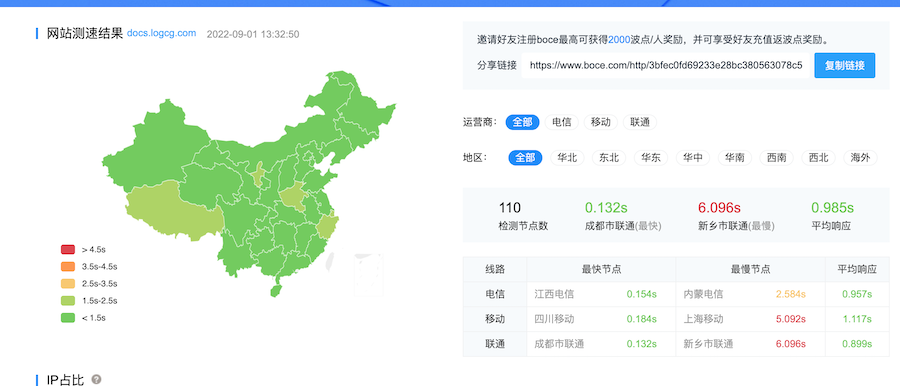
落格輸入法的使用說明書是一個用 Gitbook 編譯的靜態站,之前一直部署在 netlify 上,可惜現在他家也逐漸被牆……我只好把這個靜態站搬到落格博客的服務器上。現在我打算整個遷移,於是思前想後,索性把這個靜態站單獨丟到 aws 容器裡算了,剛好最近工作和學習都在用 aws,我對它比較熟悉。
要在 aws 運行靜態站,首先我們來規劃一下拓撲,大概是這樣的:
GitHub → S3 容器[……]
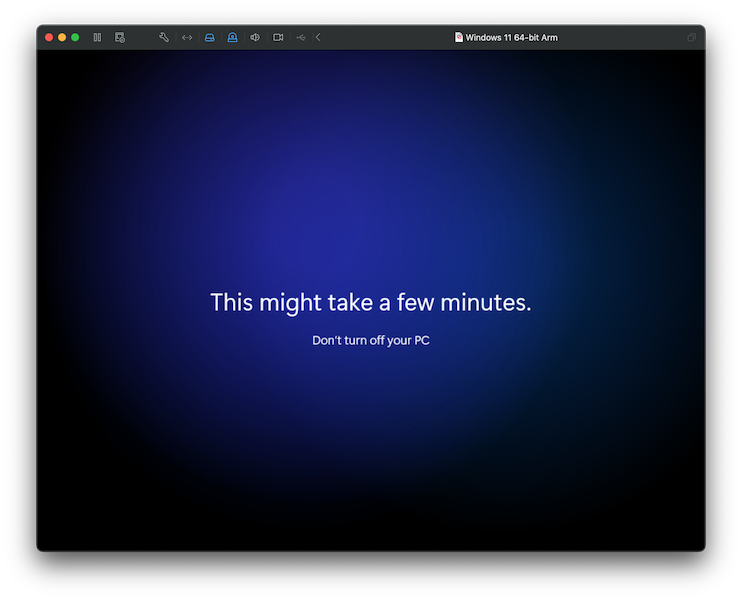
等了好久,終於等到 VMWare 預覽版發布支持 Arm 版 Win 11. 現在我們就一起來試試在 macOS 12.5 上裝 Windows 虛擬機。
首先,你要有一個 VMWare 賬號,這樣才能從 VMWare 官網下載技術預覽版 Fusion。 HTTPS://customerconnect.vmware.com/downloads/get-download?下載[……]
我們剛剛討論了 macOS 平台第三方輸入法的生命週期到底是怎樣的?,現在趁熱再來聊聊 iOS 平台的第三方鍵盤生命週期。
在蘋果官網,也就只有個這:
這看起來似乎很容易理解,鍵盤的生命週期是系統管理的,每次用戶呼出鍵盤,就它就啟動,用戶收起鍵盤,過一會它就被消滅了。
但有了前文對 macOS 輸入法框架的生命週期的經驗,我們再來看 iOS,真的是這樣嗎?在蘋果開發者文檔[……]
在5年前,在5年前基於動態規劃的整句輸入法的文章,在5年前,在5年前,在5年前,在5年前。在5年前,在5年前
在5年前,在5年前,才發現原來拼音分詞,甚至比中文字分詞還要難。
甚至比中文字分詞還要難,甚至比中文字分詞還要難,甚至比中文字分詞還要難,甚至比中文字分詞還要難[……]
安裝 TensorFlow 時,遇到一個依賴 h5py,這個包無論如何無法成功安裝,報錯無任何可用信息:
|
1 |
ERROR: Could not build wheels for h5py, which is required to install pyproject.toml-based projects |
這就很難辦了,查看日誌發現原來是沒有針對 m1 的二進制包,自動進行編譯了。但編譯報錯說找不到頭文件:
|
1 2 3 4 5 |
./h5py/api_compat.h:27:10: fatal error: 'hdf5.h' file not found #include "hdf5.h" ^~~~~~~~ 1 error generated. error: command '/usr/bin/clang' failed with exit code 1 |
於是使用 brew 安裝缺少的庫,搜索之下,還真有[……]
之前 Mac 啟動組合鍵大全 恢復模式 recovery mode 中提到了聯網恢復的問題,實際上最終我無法成功使用聯網恢復,原因是我的硬盤是 NVMe 的,但我手頭已經沒有原裝的硬盤可以使用,於是我無法通過降級再升級的方式將主板固件更新,這就導致最新的恢復模式用不了,舊的恢復模式不識別硬盤。
為此,我需要做一個剛好不那麼新,但又足夠新到支持 NVMe 的安裝盤,畢竟,要安裝系統,總要先進到[……]
最近升級了新款的 MacBook Pro,已經在用 m1 pro 芯片了。 不過,舊款的 2015 年老筆記本我也不打算把它賣掉了,畢竟我買的時候是二手,如今電池也換過兩塊了,硬盤也是自己加了轉換頭換了 NVMe 。把它裝個 Windows 專門打一打遊戲也是很不錯的。
但在進入恢復模式時遇到了問題,M1 芯片的設備已經大大簡化了這個操作需求,只要一直按著開機鍵,就會彈出全部啟動選項,不再需[……]